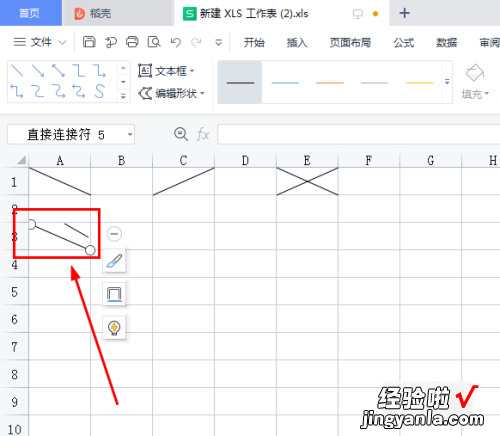经验直达:
- excel里怎样画斜线
- excel表格怎么画斜线
一、excel里怎样画斜线
本视频演示机型:戴尔-成就3690,适用系统:Windows10,软件版本:Excel 2021;
打开excel表格,在表格中选中需要画斜线的单元格 , 单击鼠标右键,选择【设置单元格格式】,在弹出的窗口中选择【边框】,在中间预览位置可以选择修改边框功能 , 点击预览图左下角或右下角的斜线图标,就可以在表格中画斜线;
在【边框】界面的左侧,还可以选择斜线的【样式】和【颜色】,选择完颜色样式后 , 再点击预览图左下角或右下角的斜线图标,最后单击下方的【确定】即可;
本期视频就到这里 , 感谢观看 。
二、excel表格怎么画斜线
在Excel表格里面画斜线:
工具/原料:联想联想、WindowsWindows7、PhotoshopAdobePhotoshopCS6.
1、打开一个Excel表格,鼠标选在需要画斜线的表格 。
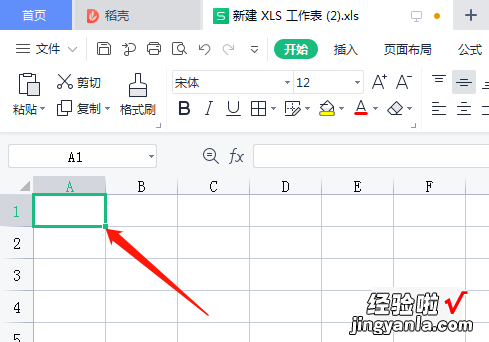
【excel表格怎么画斜线 excel里怎样画斜线】2、点击鼠标右键 , 选择【设置单格格式】,或者是Ctrl I调出来 。

3、里面有很多单元格格式,我们找到上方的【边框】 。

4、单击预选设置,可以预览草图,然后点击上面的按钮,可以添加边框样式,选好之后点击确定 。
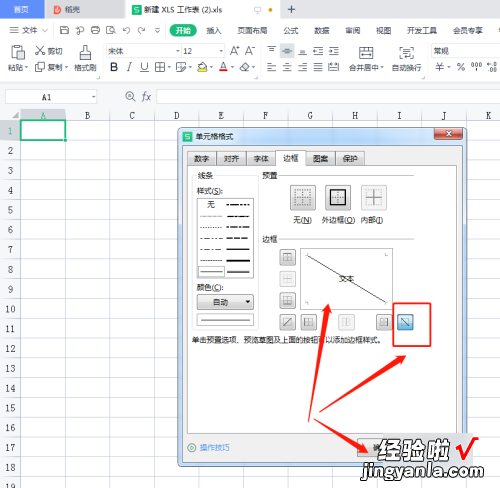
5、这样斜线就添加好了,用这种方法可以添加多种斜线样式,如图:

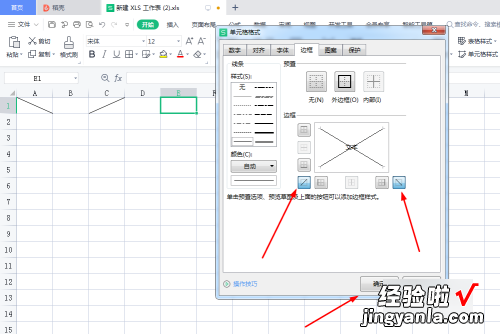
6、如需再添加几条斜线,找到上方的【插入】-【形状】,找到【线条】 。
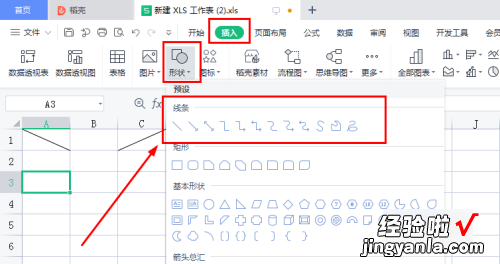
7、调好线的颜色,将鼠标选在需要画斜线的表格,鼠标光标变成小十字,就可以自由画线条了 。

8、画几条线就点几次形状,如图: